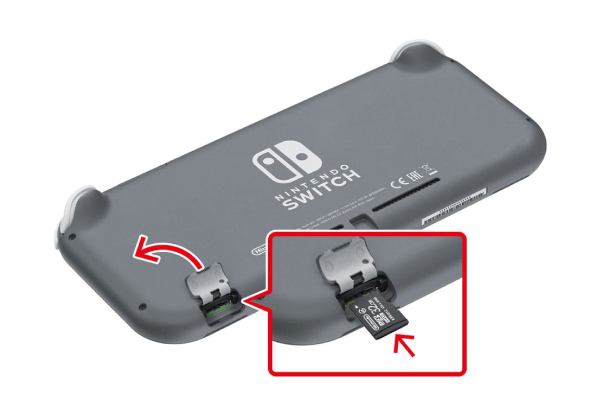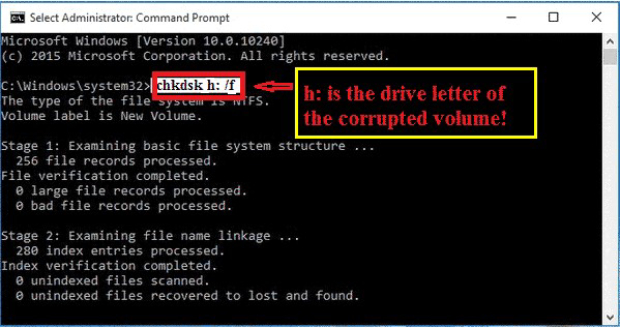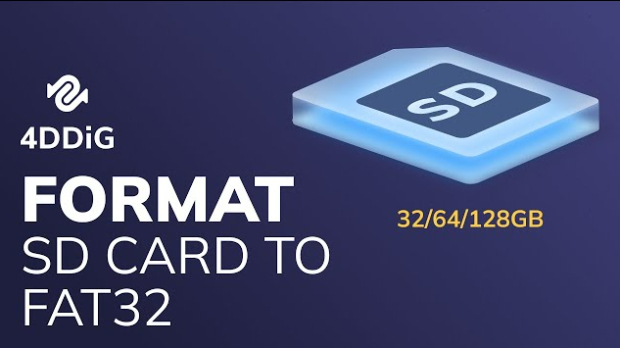닌텐도 스위치가 SD 카드를 포맷하라는 요청을 계속해서 하는 상황에 처해 있나요? 이로 인해 소중한 게임 데이터의 안전에 대한 불안과 불편을 겪고 계시나요? 걱정하지 마세요. 여러분은 혼자가 아닙니다. 많은 닌텐도 스위치 사용자들이 이러한 난해한 문제에 직면했으며, 특히 SD 카드에 중요한 게임 진행 정보가 저장되어 있는 경우에는 더 큰 걱정이 될 수 있습니다.
이 안내서에서는 여러분에게 해결책과 안심을 제공하려고 합니다. 다음 단계에서는 "닌텐도 스위치가 계속해서 SD 카드를 포맷하라는 요청"을 해결하기 위한 상세하고 포괄적인 과정을 안내해 드리겠습니다.
그럼 시작해 봅시다.

파트 1 : 닌텐도 스위치에서 sd카드 포맷 요청을 하는 이유
닌텐도 스위치가 계속해서 SD 카드를 포맷하라는 문제를 해결하기에 앞서, 이 오류가 발생하는 이유를 먼저 이해하는 것이 중요합니다.
이 문제는 여러 가지 요인으로 인해 발생할 수 있으며, 기본 원인을 이해하는 것이 해결의 첫걸음입니다.
그래서 여기에는 이 귀찮은 오류의 가장 일반적인 원인 중 일부가 나와 있습니다.
- 파일 시스템의 호환성:이 문제의 일반적인 원인 중 하나는 SD 카드와 닌텐도 스위치 간의 파일 시스템 불일치입니다. 스위치는 일반적으로 FAT32 및 exFAT 파일 시스템을 지원합니다. SD 카드가 NTFS 또는 HFS+와 같은 다른 파일 시스템으로 포맷된 경우 호환성 문제가 발생할 수 있어 포맷 요청이 발생합니다.
- 손상된 또는 훼손된 파일: SD 카드에 손상된 또는 훼손된 파일이 있는 경우도 문제의 원인일 수 있습니다. 닌텐도 스위치가 손상된 데이터를 감지하면 SD 카드를 포맷하라는 메시지가 나타날 수 있습니다.
- 바이러스 또는 악성 소프트웨어: 드물게는 SD 카드에 바이러스 또는 악성 소프트웨어가 있을 경우 시스템이 보안 조치로 포맷하라는 메시지를 표시할 수 있습니다.
이제 이 문제를 해결하기 위한 단계를 살펴보겠습니다.
파트 2 : 닌텐도 스위치 sd카드 포맷 요청 오류 해결방법
위에서 언급한대로, 닌텐도 스위치가 SD 카드를 포맷하라는 메시지를 계속해서 표시하는 가장 일반적인 이유는 손상된 파일 또는 파일 시스템 불일치입니다. 그러므로 이 문제에 대한 가장 좋은 해결책은 SD 카드를 FAT32 또는 exFAT로 포맷하는 것입니다.
하지만 어떻게 이 작업을 수행할 수 있을까요?
그럼 이를 위해 4DDiG Partition Manager (포디딕 파티션 매니저) 도구를 사용하는 것을 권장합니다. 4DDiG Partition Manager는 디스크 파티션을 쉽게 관리하고 최적화하기 위해 설계된 포괄적이고 사용자 친화적인 디스크 관리 도구입니다.
초보자든 숙련자든 이 소프트웨어는 파티션화, 포맷팅, 크기 조절 등 다양한 디스크 관련 작업을 수행하는 간편한 방법을 제공합니다.
이 도구의 몇 가지 주요 기능을 알아보겠습니다:
- SD/SDHC/SDXC 카드 포맷: 4DDiG Partition Manager의 중요한 특징 중 하나는 SD, SDHC, SDXC 카드를 손쉽게 포맷할 수 있는 능력입니다. 이는 닌텐도 스위치와의 호환성을 보장하고 포맷 요청 문제를 해결합니다.
- 다양한 파일 시스템 지원: 이 강력한 도구는 NTFS, exFAT, FAT16/FAT32 등 다양한 파일 시스템을 지원합니다.
- 사용자 친화적 인터페이스: 이 소프트웨어는 직관적이고 사용자 친화적인 인터페이스를 자랑하며 초보자와 숙련자 모두에게 접근성을 제공합니다.
- 빠르고 안전한 작업: 4DDiG Partition Manager는 속도와 안전성으로 유명하며 데이터나 카드 무결성을 훼손하지 않고 효율적으로 SD 카드를 포맷합니다.
이제 4DDiG Partition Manager 도구를 사용하여 닌텐도 스위치 SD 카드를 어떻게 포맷할 수 있는지 알아보겠습니다.
안전한 다운로드
파티션을 포맷하기 위해서는:
-
4DDiG Partition Manager를 다운로드받고 실행합니다. 왼쪽 탐색 패널에서 '파티션 관리'을 선택합니다. 이게 포맷하고 싶은 파티션을 우 클릭하고 '포맷'을 선택합니다.
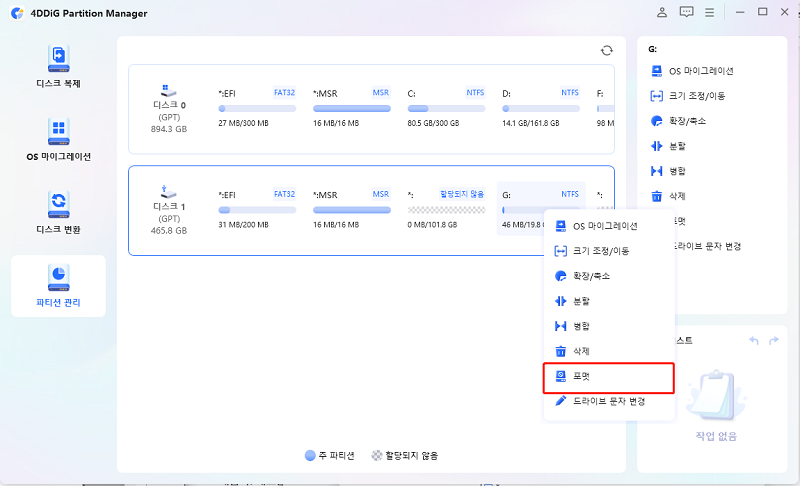
-
파티션의 볼륨 레이블, 파일 시스템, 클러스터 크기를 재설정합니다. 확인이 완료되면, '확인'을 눌러 진행합니다.
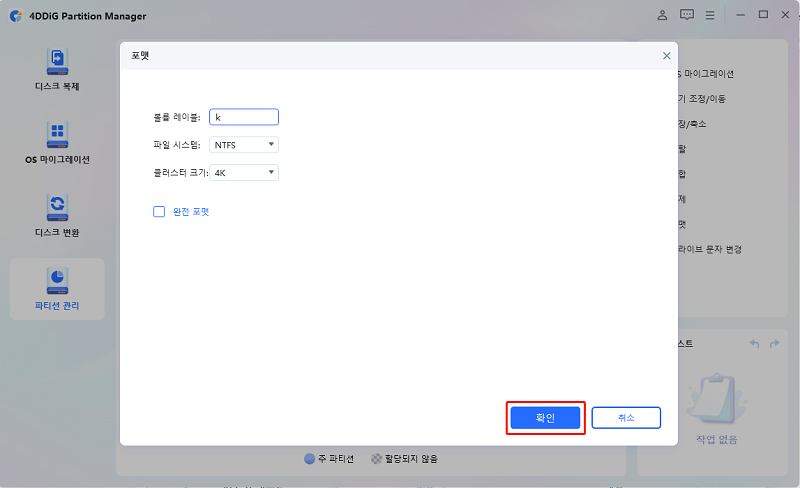
참고:
완전 포맷 옵션을 체크하면, 파티션에 있는 모든 데이터가 완전히 덮어쓰게되고 지워질 것이고 어떤 복구 소프트웨어를 이용해도 복구할 수 없게 될 것입니다.
-
준비가 되면 '예'를 클릭해서 파티션을 포맷하기 시작합니다.
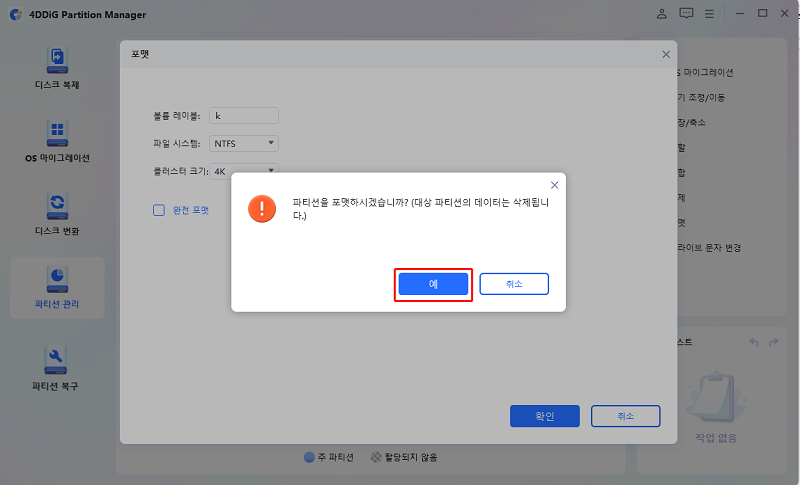
-
파티션이 포맷되고 나면 결과를 미리보기 할 수 있습니다. 결과가 마음에 드신다면 '1개의 작업 실행'을 클릭하고 '확인'을 눌러서 파티션 포맷 작업을 시작합니다.
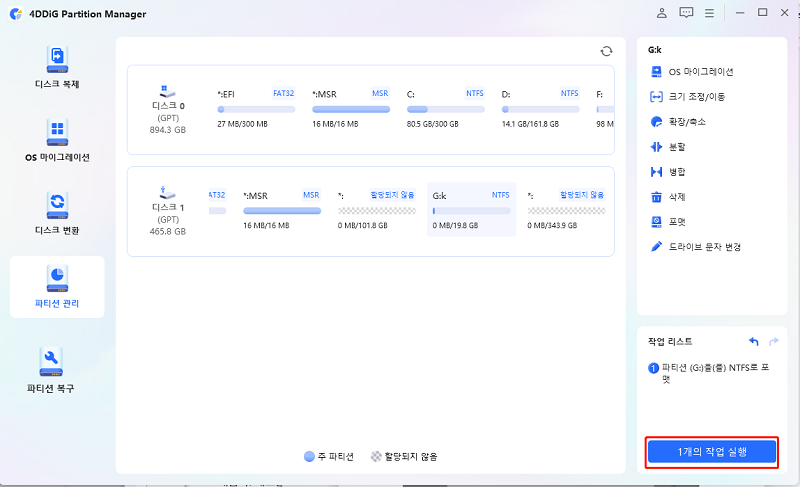
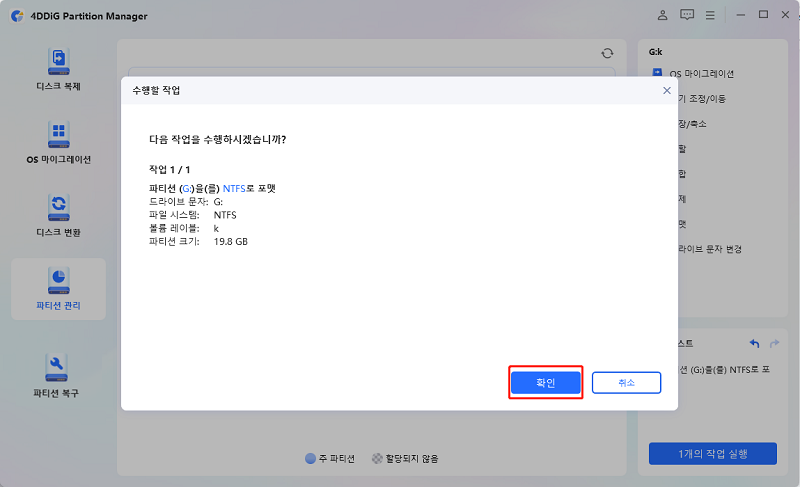
-
프로그램이 파티션 포맷을 완료하기를 기다립니다.
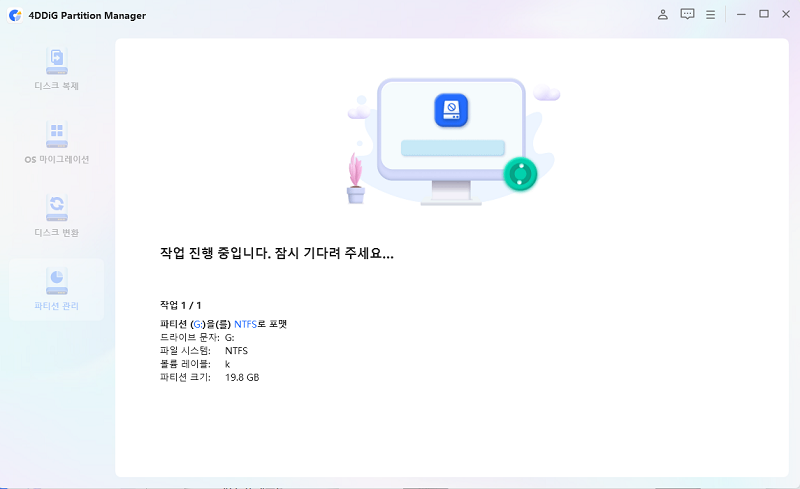
-
파티션이 성공적으로 포맷되면 '완료'를 클릭합니다.
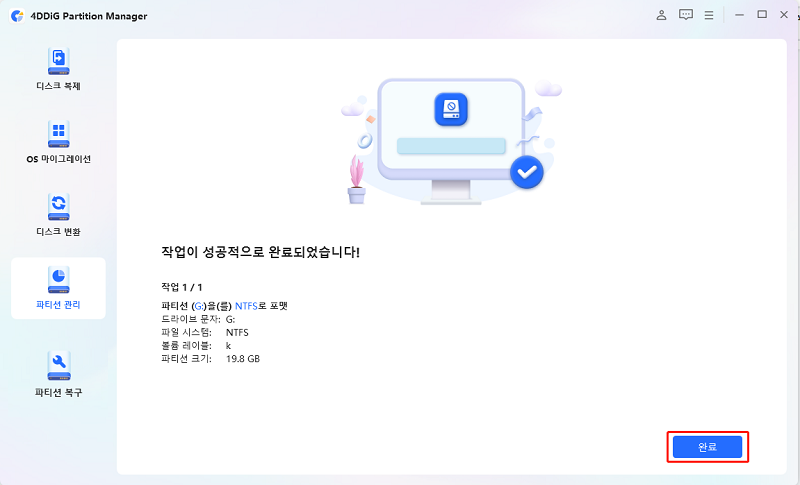
파트 3 : 닌텐도 스위치 sd카드 포맷 요청을 멈추는 방법
다음은 이 문제를 해결하는 데 도움이 될 수 있는 몇 가지 다른 방법입니다.
1. 닌텐도 스위치 콘솔 재시작
-
때로는 가장 간단한 해결책이 가장 효과적일 수 있습니다. 닌텐도 스위치를 재시작하면 포맷 요청을 일으키는 임시적인 장애 또는 오류를 해결할 수 있습니다. 다음과 같이 수행하세요:

- 이제 전원 버튼을 누르고 "다시 시작" 옵션을 선택합니다.
이 간단하고 직접적인 조치는 데이터 손실을 포함하지 않으며 SD 카드를 포맷하거나 변경하지 않기 때문에 문제를 해결할 수 있을 것입니다.
2. SD 카드 다시 삽입하기
문제는 SD 카드와 닌텐도 스위치 간에 느슨한 연결 때문일 수 있습니다. 이를 해결하기 위해 다음 단계를 따릅니다:
- 닌텐도 스위치의 전원을 끕니다.
-
주의 깊게 SD 카드를 제거합니다.

- SD 카드를 슬롯에 안전하게 다시 삽입합니다.
- 닌텐도 스위치의 전원을 켜고 포맷 요청이 계속되는지 확인합니다.
SD 카드를 다시 삽입함으로써 적절한 연결을 확인하고 잠재적인 포맷 요청을 제거할 수 있습니다.
3. CHKDSK를 실행하여 SD 카드 오류 확인하기
만약 SD 카드에 오류가 발생하여 포맷 요청을 일으키고 있다면, Windows 내장 유틸리티인 CHKDSK를 사용하여 이러한 문제를 검사하고 수정할 수 있습니다. 다음은 수행할 단계입니다:
- 카드 리더를 사용하여 컴퓨터에 SD 카드를 삽입합니다.
- 관리자 권한으로 명령 프롬프트를 엽니다. 이를 위해 Win + X를 누르고 "Windows Terminal (Admin)" 또는 "Command Prompt (Admin)"을 선택합니다.
-
명령 프롬프트 창에서 다음 명령을 입력하고 Enter를 누릅니다:
chkdsk X: /f

- CHKDSK는 SD 카드의 오류를 검사하고 가능한 경우 이를 수정하려고 시도합니다. 화면의 지시에 따라 계속 진행합니다.
- 프로세스가 완료되면 SD 카드를 안전하게 제거하고 다시 닌텐도 스위치에 삽입하여 포맷 요청 문제가 해결되었는지 확인합니다.
CHKDSK 실행은 SD 카드의 파일 시스템 오류를 식별하고 수정하는 데 도움이 되어 포맷이 필요한 경우를 제거할 수 있습니다.
닌텐도 스위치 관련하여 자주 묻는 질문
1. 내 닌텐도 스위치가 내 SD 카드를 인식하지 않는 이유는 무엇인가요?
이 문제의 이유는 몇 가지일 수 있습니다. 먼저, SD 카드가 닌텐도 스위치와 호환되는지 확인하세요. 스위치는 SD, SDHC 및 SDXC 카드를 지원하지만 크기 제한이 있습니다.
만약 카드가 너무 크거나 호환되지 않는 파일 시스템을 사용하고 있다면 인식되지 않을 수 있습니다. 게다가, SD 카드가 물리적으로 손상되거나 손상된 경우 인식 문제가 발생할 수 있습니다. 마지막으로, 부적절한 제거 방법도 이러한 문제를 일으킬 수 있습니다.
2. 내 닌텐도 스위치의 손상된 SD 카드를 어떻게 고칠 수 있나요?
손상된 SD 카드를 해결하기 위해 여러 단계를 취할 수 있습니다. 먼저 카드에서 필수 데이터를 백업하십시오. 그 후, 4DDiG Partition Manager 도구를 사용하여 올바른 파일 시스템(FAT32 또는 exFAT)으로 SD 카드를 다시 포맷해 볼 수 있지만, 이렇게 하면 카드의 모든 데이터가 삭제됩니다.
3. SanDisk SD 카드는 닌텐도 스위치와 호환되나요?
네, SanDisk SD 카드는 닌텐도 스위치와 호환됩니다. SanDisk는 기억 저장용으로 신뢰성 있는 브랜드이며, 그들의 SD 카드는 널리 닌텐도 스위치와 함께 사용됩니다. 선택한 SanDisk SD 카드가 올바른 형식(SD, SDHC 또는 SDXC)이며 적절한 용량을 갖추었는지 확인하십시오.
결론
그렇게하여 Nintendo Switch가 계속해서 SD 카드를 포맷하라는 문제에서 벗어날 수 있습니다. 위에서 제시된 단계를 주의 깊게 따르면 SD 카드를 보호하면서 문제를 해결할 수 있습니다.
Nintendo Switch SD 카드를 포맷하는 가장 좋은 방법은 4DDiG Partition Manager (포디딕 파티션 매니저) 와 같은 신뢰할 수 있는 도구를 사용하는 것입니다. 이 도구는 시간을 절약할 뿐만 아니라 SD 카드가 올바르게 포맷되어 Nintendo Switch와의 호환성이 보장되도록 합니다. 망설이지 말고 시도해 보세요!